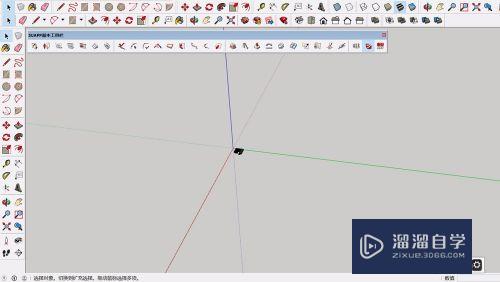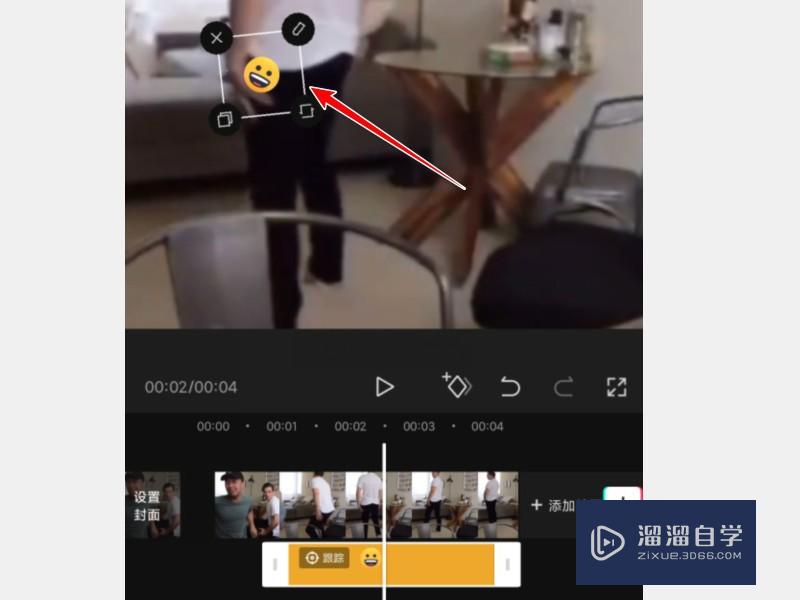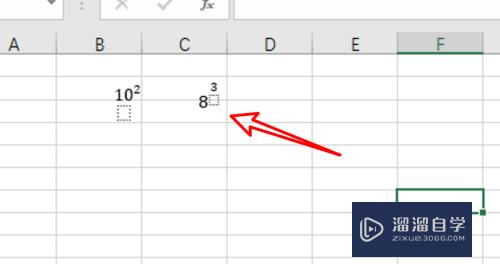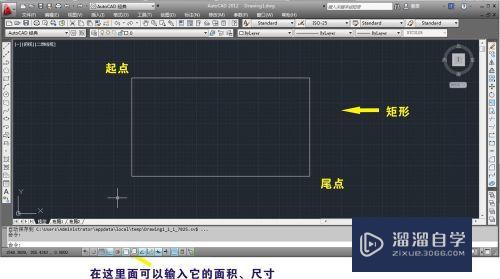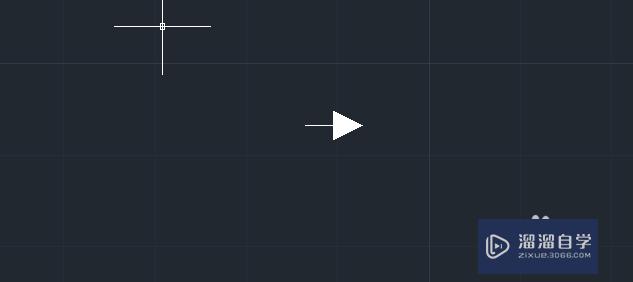如何在同一篇Word中设置不同的页眉(如何在同一篇word中设置不同的页眉内容)优质
细心的小伙伴们肯定会发现。一本书不同的章节上的页眉是不一样的。同理。在一篇Word文档中也是可以设置不同的页眉的。那么该怎么做到呢?下面小渲就带大家一起来看看方法吧。
图文不详细?可以点击观看【Word免费试看视频教程】

工具/软件
硬件型号:联想(Lenovo)天逸510S
系统版本:Windows7
所需软件:Word2013
方法/步骤
第1步
光标移到第二页的最后一个字后面。然后依次点击“页面布局”----“分隔符”---“下一页”。这时鼠标到了第三页。这一步的目的就是为了把文档分为2节。


第2步
点击“菜单”栏。选择“页眉”。可以看到所有页面的页眉都是一样的。我在图中添加的页眉是1。


第3步
这一步非常重要。把鼠标放在第3页的页眉位置。会出现“设计”的菜单。设计菜单里会有一个选项“链接到前一条页眉”。点击之后。再在第三页的页眉名称上输入3。就发现了从第三页开始的所有页面的页眉都是3.具体操作如下面的示意图:


以上关于“如何在同一篇Word中设置不同的页眉(如何在同一篇word中设置不同的页眉内容)”的内容小渲今天就介绍到这里。希望这篇文章能够帮助到小伙伴们解决问题。如果觉得教程不详细的话。可以在本站搜索相关的教程学习哦!
更多精选教程文章推荐
以上是由资深渲染大师 小渲 整理编辑的,如果觉得对你有帮助,可以收藏或分享给身边的人
本文标题:如何在同一篇Word中设置不同的页眉(如何在同一篇word中设置不同的页眉内容)
本文地址:http://www.hszkedu.com/72465.html ,转载请注明来源:云渲染教程网
友情提示:本站内容均为网友发布,并不代表本站立场,如果本站的信息无意侵犯了您的版权,请联系我们及时处理,分享目的仅供大家学习与参考,不代表云渲染农场的立场!
本文地址:http://www.hszkedu.com/72465.html ,转载请注明来源:云渲染教程网
友情提示:本站内容均为网友发布,并不代表本站立场,如果本站的信息无意侵犯了您的版权,请联系我们及时处理,分享目的仅供大家学习与参考,不代表云渲染农场的立场!